Identifique as principais informações e resuma com o Copilot no PowerPoint
O Microsoft Copilot no PowerPoint é um recurso com tecnologia de IA que pode ajudá-lo a criar, projetar e formatar seus slides. Você pode digitar o que pretende transmitir com sua apresentação e o Copilot o ajudará a fazer isso.
O Copilot pode ajudá-lo a superar o slide inicial em branco e colocá-lo na direção certa. Para começar a usar o Microsoft Copilot no PowerPoint, você pode abrir o painel Copilot selecionando o ícone do Copilot na guia Página Inicial da faixa de opções.
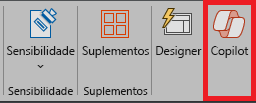
No painel Copilot, você pode solicitar um resumo da apresentação ou fazer perguntas sobre o conteúdo dos slides. No exemplo a seguir, começamos com uma solicitação básica para resumir a apresentação e adicionamos outros elementos para tornar o prompt mais robusto.
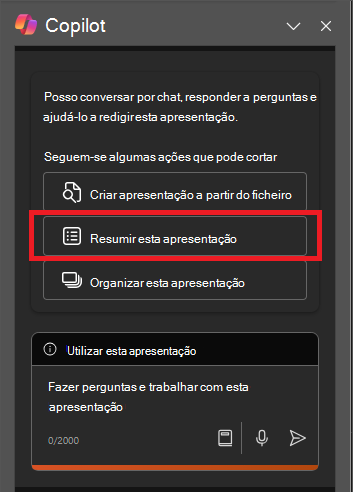
Vamos começar a criar
Primeiro, baixe Mystic Spice Premium Chai Market Analysis Presentation.pptx e salve o arquivo na sua pasta OneDrive se ainda não o fez.
Observação
Solicitação inicial:
Resuma essa apresentação em PowerPoint.
Nesse prompt simples, você começa com o Objetivo: básico para resumir um PowerPoint. No entanto, não há informações sobre por que a apresentação precisa ser resumida ou para que serve o resumo.
| Elemento | Exemplo |
|---|---|
| Prompt básico: Comece com uma meta |
Resuma essa apresentação em PowerPoint. |
| Boa solicitação: Adicione o Contexto |
Adicionar contexto pode ajudar o Copilot a compreender o propósito do resumo e adaptar a resposta de acordo. "...para meu chefe, que inclui uma visão geral dos pontos principais antes da reunião com o cliente." |
| Melhorar prompt: Especificar Fonte(s) |
Adicionar fontes pode ajudar o Copilot a entender qual apresentação ou parte precisa ser resumida e fornecer uma resposta mais precisa. "...slides 5 a 10 dessa apresentação em PowerPoint..." |
| Melhor prompt: Defina Expectativas claras |
Por último, adicionar Expectativas pode ajudar o Copilot a entender como formatar o resumo e qual nível de detalhe é necessário. "Formate os pontos principais como uma lista com marcadores e use um tom profissional." |
Observação
Prompt criado:
Resuma os slides 5 a 10 nessa apresentação em PowerPoint para meu chefe, que inclui uma visão geral dos pontos principais antes da reunião com o cliente. Formate os pontos principais como uma lista com marcadores e use um tom profissional.
Nesse prompt, Meta, Contexto, Fonte e Expectativas são fornecidos, dando ao Copilot orientação suficiente para gerar uma resposta que atenda às suas necessidades.
Explore mais
Experimente o prompt final que criamos, mas usando sua própria apresentação do PowerPoint. Personalize o Contexto, as Fontes e as Expectativas para obter o que você precisa na apresentação, sem nenhum extra desnecessário.
Importante
Esse recurso está disponível para clientes com uma licença do Copilot for Microsoft 365 ou uma licença do Copilot Pro. Para obter mais informações, veja Bem-vindo ao Copilot no PowerPoint.